سلام دوستان! امروز ما به آنچه هست نگاه خواهیم کرد پشتیبان گیری از ویندوز 7و چگونه می تواند زندگی را برای کاربران آسان تر کند که به نرم افزار بازیابی فایل های شخص ثالث متوسل نشوند. بازیابی اطلاعات موضوعی است که بیشتر برای کاربران جدید رایانه مرتبط است. کاربران باتجربه و کسانی که قبلاً به دلیل مرگ هارد دیسک از دست داده اند و کسانی که دیده اند چگونه دوستانشان تلاش بیهوده ای برای زنده کردن هارد دیسک کردند، می دانند که پشتیبان گیری اولین کاری است که برای به حداقل رساندن معنوی و مادی انجام می شود. تلفات. برنامه های زیادی در اینترنت وجود دارد، هم پولی و هم به صورت رایگان توزیع می شود تا بایگانی یا پشتیبان گیری خودکار داده ها را انجام دهند. و در ویندوز 7 یک ابزار قدرتمند وجود دارد - آرشیو و بازیابی فایل ها، که در این مقاله آن را بررسی خواهیم کرد.
برای باز کردن ابزار پشتیبان گیری و بازیابی فایل، می توانید از جستجو در ویندوز 7 استفاده کنید. منوی Start را باز کرده و در کادر جستجو archive را تایپ کنید. Backup and Restore را انتخاب کنید
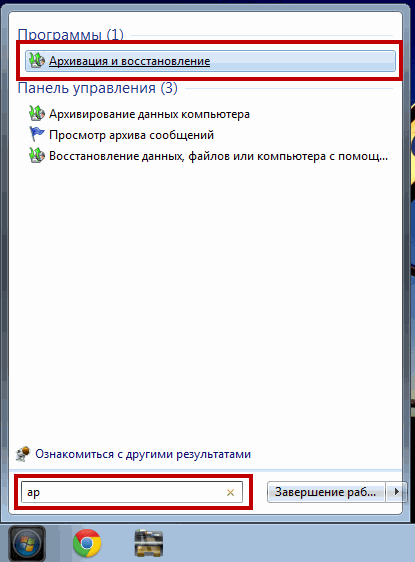
اگر بایگانی را پیکربندی نکرده اید، تصویر زیر را مشاهده خواهید کرد. روی Set up backup کلیک کنید
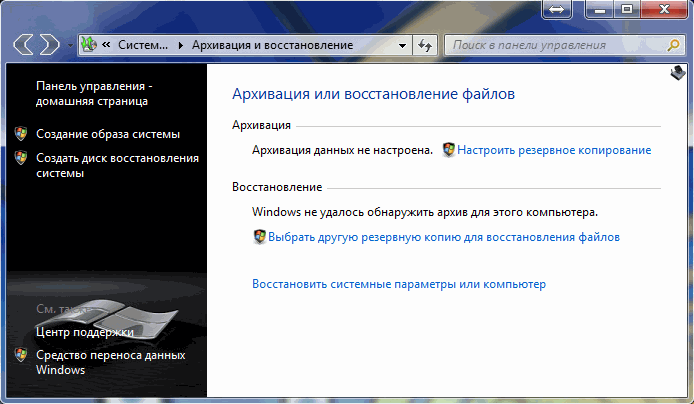
در پنجره بعدی، محل آرشیو را انتخاب کنید. سیستم به ما می گوید که بهتر است نسخه های پشتیبان خود را روی هارد اکسترنال ذخیره کنید. من هنوز هارد درایو رایگان ندارم، پس بیایید پارتیشن دیگری از هارد موجود را انتخاب کنیم. Local disk E را که توصیه می شود انتخاب کنید و Next را بزنید
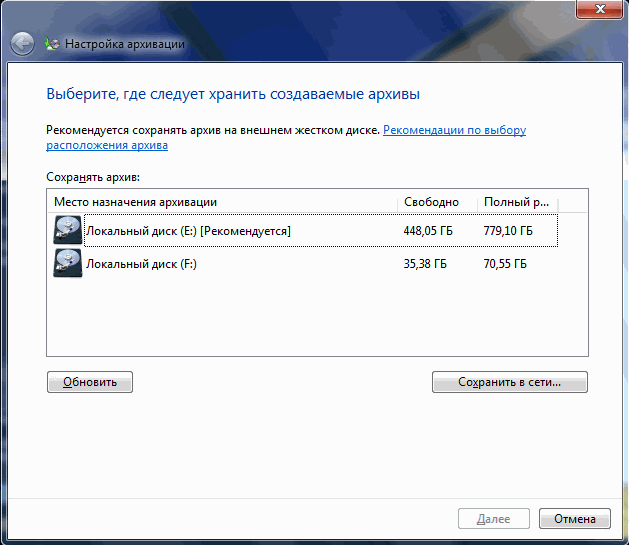
انتخاب کنید چه چیزی بایگانی شود. می توانید انتخاب را به سیستم عامل بسپارید یا خودتان انتخاب کنید. ویندوز 7 فایل های موجود در کتابخانه ها، روی دسکتاپ و پوشه های استاندارد - "AppData"، "Contacts"، "Downloads"، "Favorites"، "Links"، "Saved Games" و "Searchs" را کپی می کند.
اگر بخشی از سند را تغییر داده اید، مانند حذف بخشی از یک فایل. برای بازیابی، روی فایل کلیک راست کرده و Restore Previous Version را انتخاب کنید
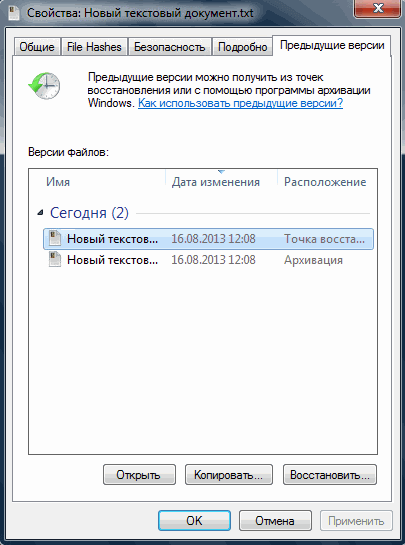
در قسمت File Versions مورد نیاز خود را انتخاب کنید. اگر از یک نقطه بازیابی انتخاب کنید، نمیتوانید نسخه فعلی سند را ذخیره کنید. در صورت لزوم آن را قبل از بازیابی ذخیره کنید
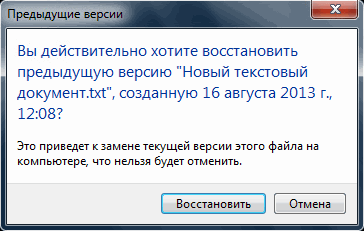
هنگام بازیابی از یک بایگانی، این گزینه را خواهید داشت که فایل را جایگزین کنید یا فایل بازیابی شده را با نام دیگری ذخیره کنید.
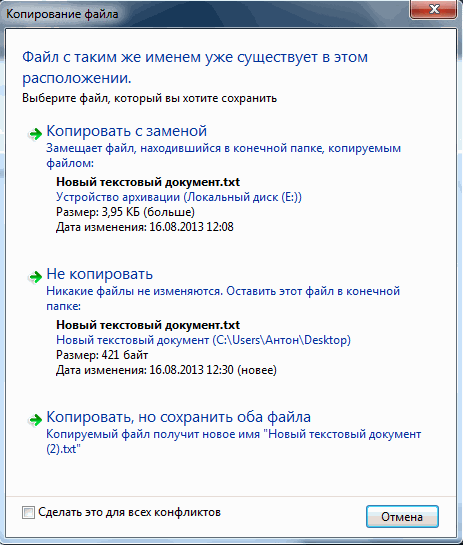
همه چیز در مورد بازیابی فایل
برای اینکه بتوانید کل سیستم را برگردانید یا بازیابی کنید، باید یک تصویر از آن بسازید. این کار را می توان با برنامه های شخص ثالث انجام داد و با ابزارهای داخلی ویندوز 7 قابل انجام است. اجازه دهید مورد دوم را با جزئیات بیشتری در نظر بگیریم.
پنجره Backup and Restore را باز کنید. در سمت چپ، Create a system image را انتخاب کنید
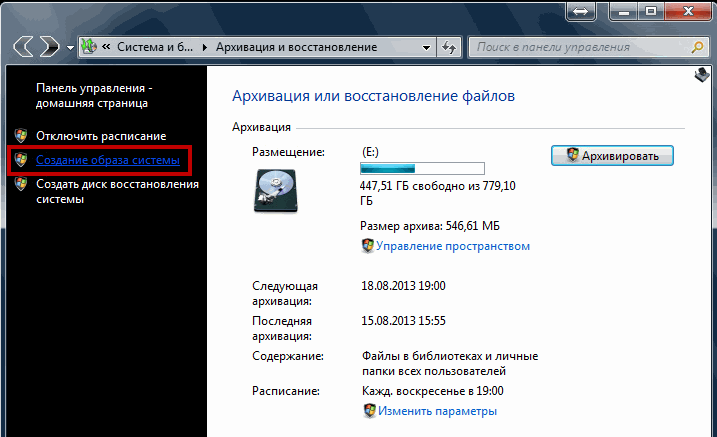
مکانی را برای ذخیره آرشیو انتخاب کنید. میتوانید از میان هارد دیسک (هنوز امکان ذخیره در یک هارد دیسک خارجی)، DVD یا مکان شبکه را انتخاب کنید. در یک مکان شبکه، این بسیار دور است، اما در یک DVD واقع بینانه نیست، زیرا شما به تعداد زیادی دیسک نیاز دارید و درایو آنها را در رایانه خود ندارم.
منوی Action را باز کرده و Attach VHD را انتخاب کنید
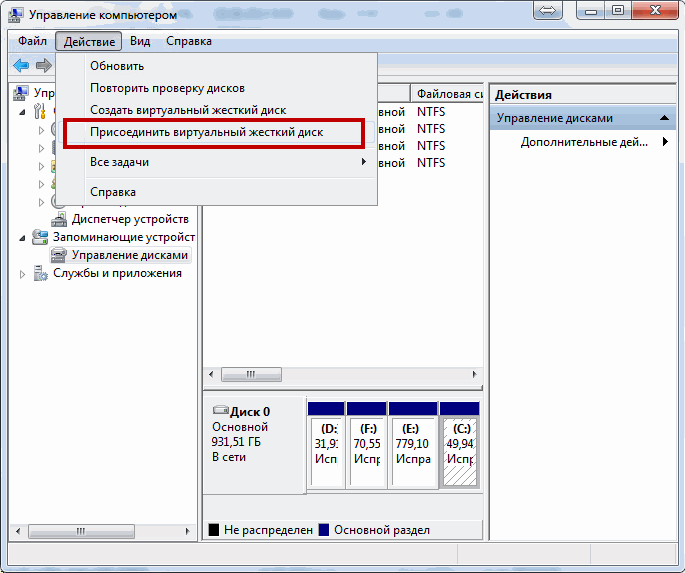
در پنجره باز شده از دکمه Browse... برای انتخاب فایل با پسوند VHD استفاده کنید. روی OK کلیک کنید
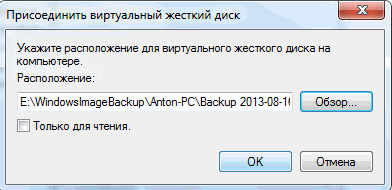
دیسک مجازی پیوست شده به این شکل است
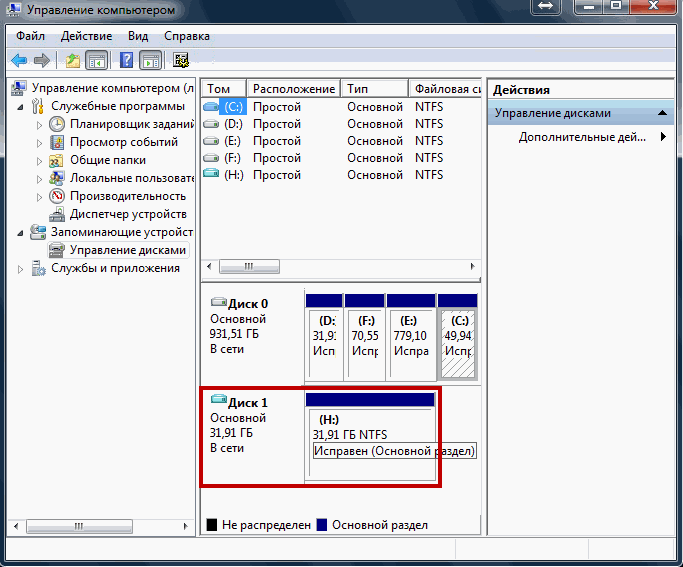
با استفاده از Windows Explorer یا هر فایل منیجر می توان به اطلاعات دسترسی پیدا کرد. می توانید هر فایل یا پوشه ای را در هارد دیسک اصلی خود کپی کنید.
مدیریت فضا نیز از پنجره پشتیبان گیری و بازیابی انجام می شود. برای این کار روی Manage space کلیک کنید. در پنجره باز شده دکمه Change settings فعال می شود ... و آن را فشار دهید
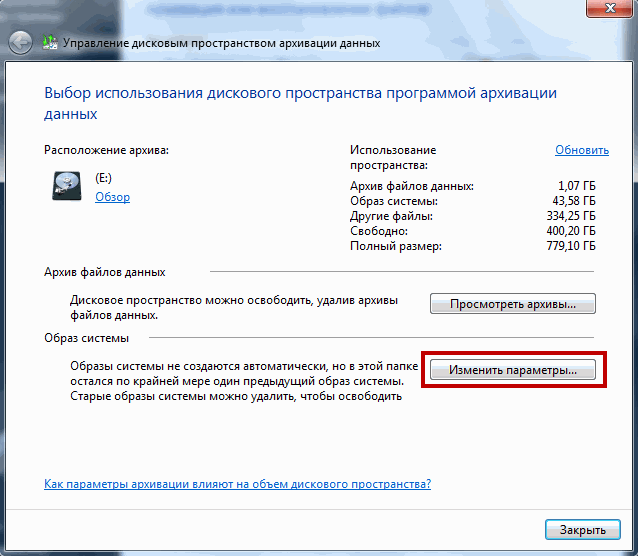
ما دو گزینه داریم. یا تمام تصاویر سیستم را حذف کنید یا آخرین مورد را نگه دارید
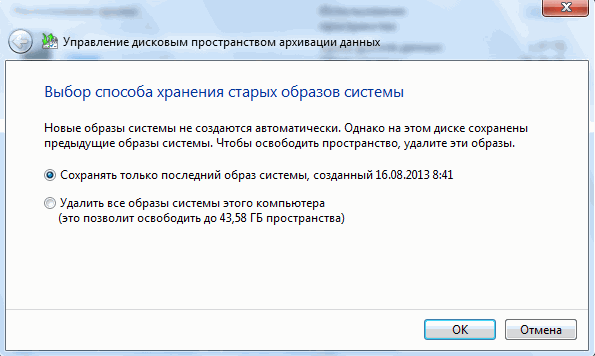
یکی را که می خواهید انتخاب کنید و روی OK کلیک کنید.
بازیابی ویندوز 7 از یک تصویر
پنجره ای باز می شود که از شما می خواهد ابزار بازیابی را انتخاب کنید. می توانید Startup Repair و سپس System Restore را امتحان کنید (شاید هنوز نقطه ای در زمان عملکرد پایدار رایانه وجود داشته باشد). اگر همه چیز شکست خورد، System Image Recovery را انتخاب کنید 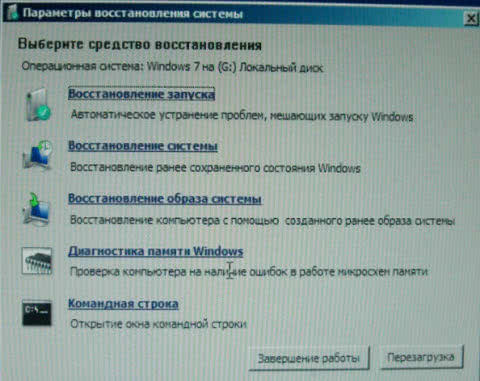
جادوگر شروع به دنبال کردن دستورالعمل هایی می کند که با موفقیت سیستم را از تصویر بازیابی می کنید.
نتیجه
در این مقاله، کمی متوجه شدیم که پشتیبان گیری از اطلاعات ویندوز 7 چیست و چگونه از آن استفاده کنیم. چند نکته مهم در مورد احتمالات بایگانی که در وب سایت وادیم استرکین جاسوسی کردم، خواهم گفت.
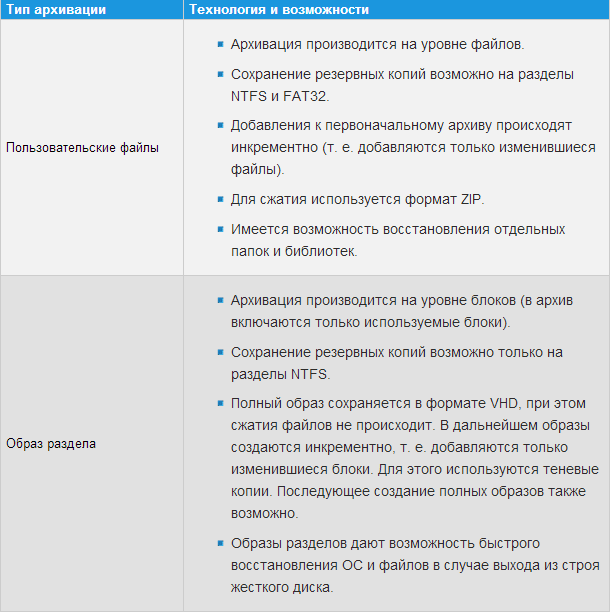
مهم! بایگانی فایل های واقع در همان دیسکی که بایگانی در آن قرار دارد امکان پذیر نخواهد بود. یعنی اگر شما (مثل من) پوشه هایی را در کتابخانه های خود بگنجانید که در همان دیسکی که آرشیو در آن ذخیره می شود قرار دارند، کپی نمی شوند.
سؤالاتی مطرح خواهد شد، ما مکان را درک خواهیم کرد.



































